在当今数字化时代,电脑已成为我们日常生活和工作中不可或缺的工具,随着网络威胁的增加,电脑被监控的风险也随之上升,无论是出于恶意攻击还是隐私侵犯,了解如何检查电脑是否被监控至关重要,这不仅有助于保护个人信息,还能确保设备安全运行,下面,我将分享一些实用的方法,帮助你识别电脑是否被监控,并采取相应措施。
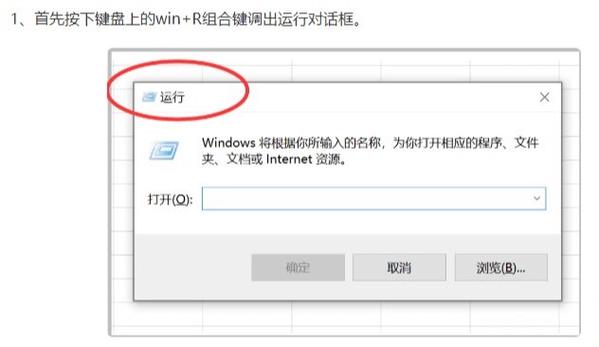
关注电脑的性能变化,如果电脑突然变得缓慢、频繁卡顿或出现异常崩溃,这可能是监控软件运行的迹象,监控程序通常会占用大量系统资源,导致CPU和内存使用率异常升高,你可以通过任务管理器(在Windows系统中按Ctrl+Shift+Esc,在Mac系统中打开活动监视器)查看运行中的进程,注意那些名称陌生或资源消耗高的进程,尤其是那些自动启动的程序,如果发现可疑进程,尝试结束它们并观察电脑性能是否改善。
检查网络活动,监控软件往往需要传输数据到外部服务器,因此网络流量异常增加是一个重要信号,在Windows中,打开资源监视器(通过在搜索栏输入“资源监视器”访问),查看网络选项卡下的活动连接,在Mac上,使用活动监视器的网络标签,注意那些持续发送或接收数据的未知应用程序,如果发现不明IP地址或大量数据上传,可能表示监控存在,使用防火墙设置检查出站连接,阻止可疑程序访问网络。
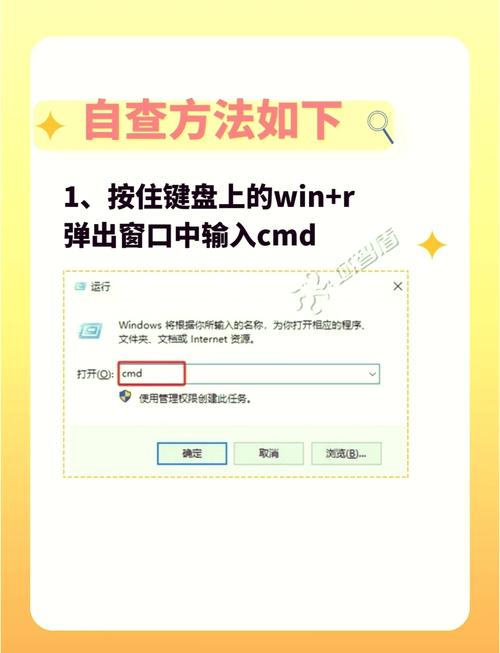
另一个关键点是检查已安装的软件和启动项,监控软件可能伪装成合法程序或隐藏在系统工具中,打开控制面板(Windows)或系统偏好设置(Mac),查看已安装程序列表,删除任何不熟悉或未经授权的软件,检查启动项:在Windows任务管理器的启动选项卡中,禁用可疑项目;在Mac上,进入系统偏好设置的用户与群组,查看登录项,定期清理这些项目可以减少潜在风险。
硬件设备的异常也可能暗示监控,摄像头或麦克风无故启动,指示灯亮起而你没有使用它们,在Windows中,可以通过设备管理器检查摄像头和音频设备的状态;在Mac上,使用系统信息工具,如果发现设备活动异常,考虑使用物理遮挡盖覆盖摄像头,并在系统设置中禁用麦克风权限,检查USB端口或其他外接设备,确保没有未知硬件连接,这些可能是硬件键盘记录器或监控设备。
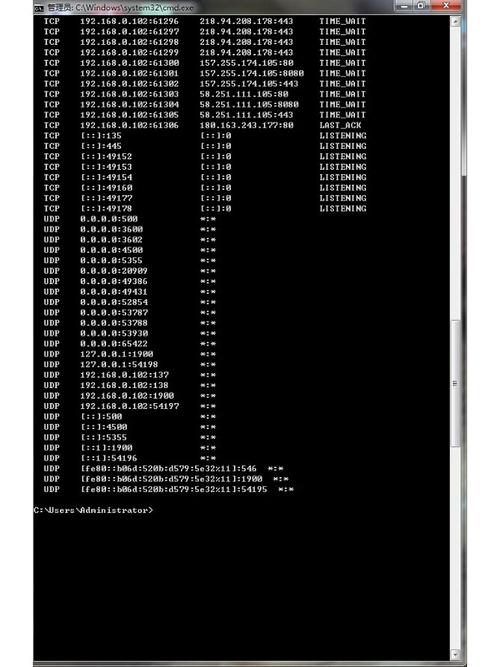
使用安全工具进行扫描是另一个有效方法,安装 reputable 防病毒或反恶意软件程序,如Windows Defender、Malwarebytes或Mac的Sophos,运行全系统扫描,检测潜在的监控软件、间谍软件或木马,这些工具通常能识别隐藏的威胁,并提供清除选项,启用实时保护功能,防止新软件安装,记住定期更新这些工具,以应对最新威胁。
检查系统日志和事件记录也能提供线索,在Windows中,使用事件查看器(通过搜索“事件查看器”打开)查看应用程序和系统日志;在Mac上,使用控制台应用,查找异常事件,如未知用户登录、程序崩溃或安全警告,这些记录可能揭示监控活动的痕迹,如果你不熟悉日志解读,可以导出数据并寻求专业帮助。
浏览器和电子邮件活动也不容忽视,监控可能通过浏览器扩展、Cookie或恶意脚本实现,检查浏览器设置,删除不明扩展和插件,清除缓存和Cookie,在电子邮件中,警惕钓鱼邮件或附件,这些可能包含监控软件,使用安全浏览器设置,并启用双因素认证以增强保护。
保持操作系统和软件更新,许多监控漏洞利用旧版本软件的弱点,定期安装更新和补丁,可以减少被攻击的风险,在Windows中,启用自动更新;在Mac上,通过系统偏好设置检查更新。
在数字世界中,隐私保护是每个人的责任,通过定期检查电脑状态、使用可靠工具和保持警惕,我们可以大大降低被监控的风险,我个人认为,主动采取这些措施不仅能守护个人数据,还能培养更安全的网络习惯,科技发展带来了便利,但也要求我们更加谨慎地管理自己的数字足迹。









评论列表 (0)